Laptop User Guide - Windows 7
Table Of Contents
- Funksjoner
- Trådløst, lokalnettverk og modem
- Pekeutstyr og tastatur
- Multimedier
- Strømstyring
- Angi strømalternativer
- Bruke nettstrøm
- Bruke batteristrøm
- Finne batteriinformasjon i Hjelp og støtte
- Bruke Batterisjekk
- Vise hvor mye strøm batteriet har igjen
- Sette inn eller ta ut batteriet
- Lade batteriet
- Oppnå maksimal brukstid før batteriet må lades
- Håndtere lavt batterinivå
- Kalibrere et batteri
- Spare batteristrøm
- Oppbevare batterier
- Avhende brukte batterier
- Bytte batteriet
- Veksle mellom grafiske modi (kun på enkelte modeller)
- Slå av datamaskinen
- Disker og stasjoner
- Håndtering av disker og stasjoner
- Optisk stasjon
- Løse problemer med stasjon og enhetsdriver
- Skuffen til den optiske stasjonen åpnes ikke slik at en CD-, DVD- eller BD-plate kan tas ut
- En plate spilles ikke av automatisk
- En DVD-film stopper, hopper over deler eller spilles av med feil
- En DVD-film vises ikke på en ekstern skjerm
- Prosessen med å brenne en plate starter ikke, eller den stopper før den er fullført
- En DVD som spilles av i Windows Media Player, gir ingen lyd eller visning
- En enhetsdriver må installeres på nytt
- Bruke eksterne stasjoner
- Forbedre harddiskytelsen
- Bytte ut harddisken
- Eksterne enheter og eksterne mediekort
- Sette inn eller bytte ut minnemoduler
- Sikkerhet
- Setup Utility (BIOS)
- Programvareoppdateringer
- Sikkerhetskopiering og gjenoppretting
- Stikkordregister
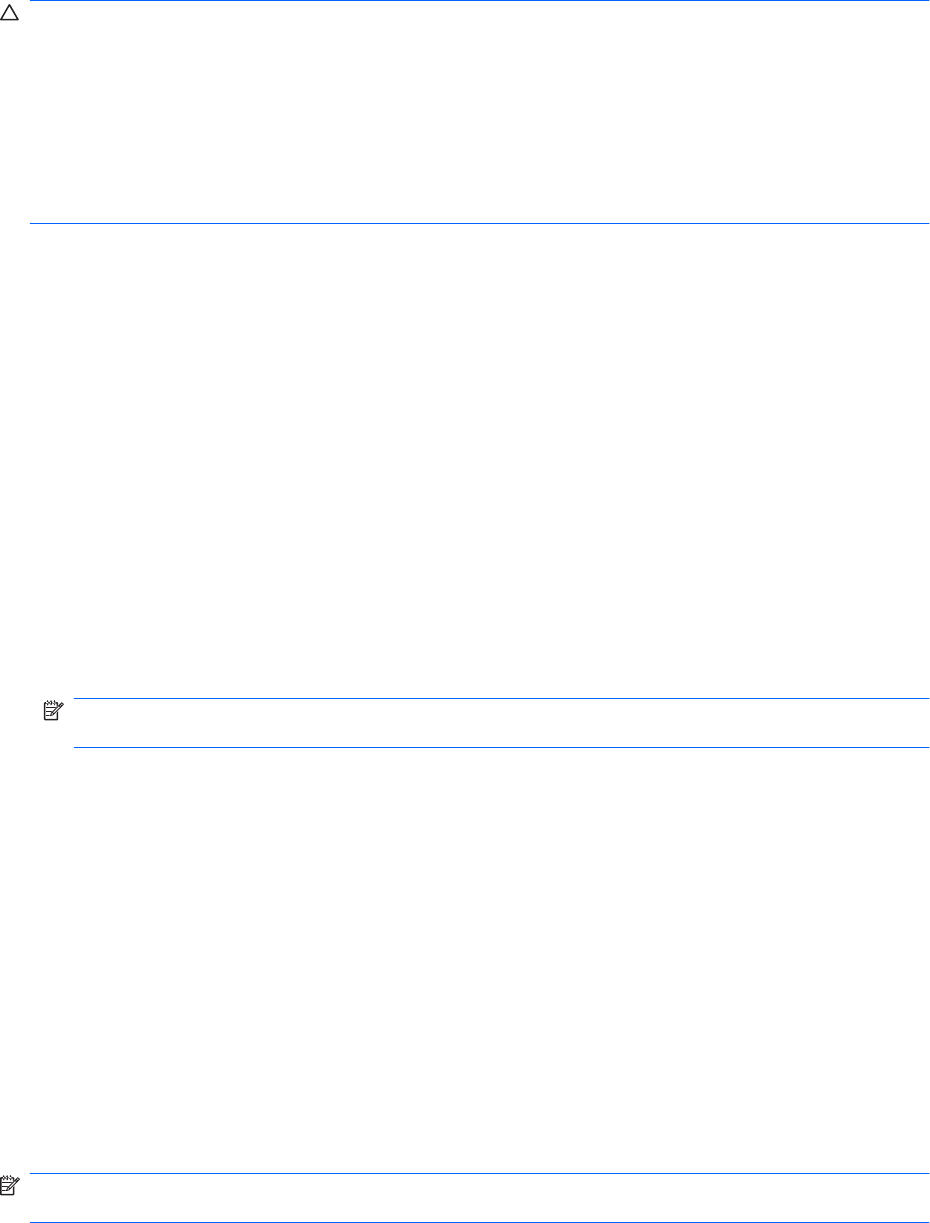
Laste ned en BIOS-oppdatering
FORSIKTIG: BIOS-oppdateringer må bare lastes ned og installeres når datamaskinen er koblet til en
pålitelig ekstern strømkilde ved hjelp av strømadapteren for å unngå skade på datamaskinen eller en
mislykket installering. Ikke last ned eller installer BIOS-oppdateringer mens datamaskinen går på batteri
eller er koblet til en alternativ strømkilde. Følg denne veiledningen ved nedlasting og installering:
Ikke koble strømmen fra datamaskinen ved å trekke strømledningen ut av stikkontakten.
Ikke slå av datamaskinen eller sett den i hvile- eller dvalemodus.
Ikke sett inn, fjern, koble til eller koble fra enheter, kabler eller ledninger.
Slik laster du ned en BIOS-oppdatering:
1. Gå til siden på HPs nettsted som inneholder programvare for datamaskinen din:
Velg Start > Hjelp og støtte > Vedlikehold > Programvareoppdateringer.
2. Følg deretter veiledningen på skjermen for å identifisere datamaskinen din og finne
BIOS-oppdateringen du vil laste ned.
3. Følg denne fremgangsmåten på nedlastingsområdet:
a. Finn BIOS-oppdateringen som er nyere enn BIOS-versjonen som er installert på
datamaskinen din. Noter datoen, navnet eller annen identifiserende informasjon. Du kan
komme til å trenge denne informasjonen for å finne igjen oppdateringen senere, etter at den
er lastet ned til harddisken.
b. Følg veiledningen på skjermen for å laste ned oppdateringen til harddisken.
Noter deg banen på harddisken hvor BIOS-oppdateringen lastes ned. Du må finne frem til
denne banen når du er klar til å installere oppdateringen.
MERK: Hvis datamaskinen er koblet til et nettverk, må du kontakte nettverksadministratoren før
du installerer programvareoppdateringer, spesielt BIOS-oppdateringer.
Prosedyrene for installering av BIOS varierer. Følg veiledningen som vises på skjermen når
nedlastingen er fullført. Følg denne fremgangsmåten hvis det ikke vises noen veiledning:
1. Åpne Windows Utforsker ved å velge Start > Datamaskin.
2. Dobbeltklikk på harddisken som skal brukes til lagring. Det vanligste lagringsstedet er Lokal
disk (C:).
3. Gå til plasseringen på harddisken som du har notert, og åpne mappen som inneholder
oppdateringen.
4. Dobbeltklikk på filen som har filtypen .EXE (for eksempel filnavn.exe).
BIOS-installeringen starter.
5. Fullfør installeringen ved å følge veiledningen på skjermen.
Systemet avsluttes automatisk etter at BIOS er oppdatert.
MERK: Når du får melding på skjermen om at installeringen er utført, kan du slette filen du lastet ned
til harddisken.
108 Tillegg B Programvareoppdateringer










